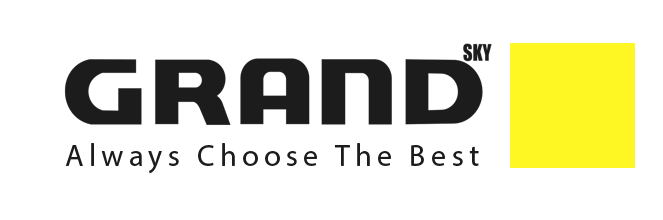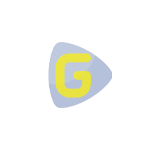7 روش کاهش مصرف باتری آیفون

10 روش برای کاهش مصرف باتری آیفون
1.دور نگه داشتن موبایل از وسایل حرارتی و مغناطیسی
این یک اصل ساده است و گوشی شما هر برندی باشد فرقی نمیکند . باطری، باید همواره از وسایل حرارتی به دور باشد و حتی الامکان در کنار وسایل مغناظیسی که قدرت تولید شار زیادی دارند، دور باشد. قرار دادن گوشی در داخل کاور، در زمان هایی که به آن نیاز ندارید، یکی از روش های سالم نگهداشتن باطری و خود دستگاه می باشد که همواره توصیه می شود.
2.از عکسهای پس زمینه ثابت استفاده کنید
برخی از تصاویر پس زمینه فانتزی که اپل به همراه iOS 16 عرضه کرده است، متحرک هستند و یک تصویر پس زمینه متحرک فقط میتواند در خالی کردن شارژ باتری شما بسیار سهیم باشد.اگر به فکر بهینهسازی مصرف باتری خود هستید و زیاد به عکسهای انیمیشن اهمیت نمیدهید، میتوانید از تصاویر پس زمینه ثابت به جای متحرک استفاده کنید.
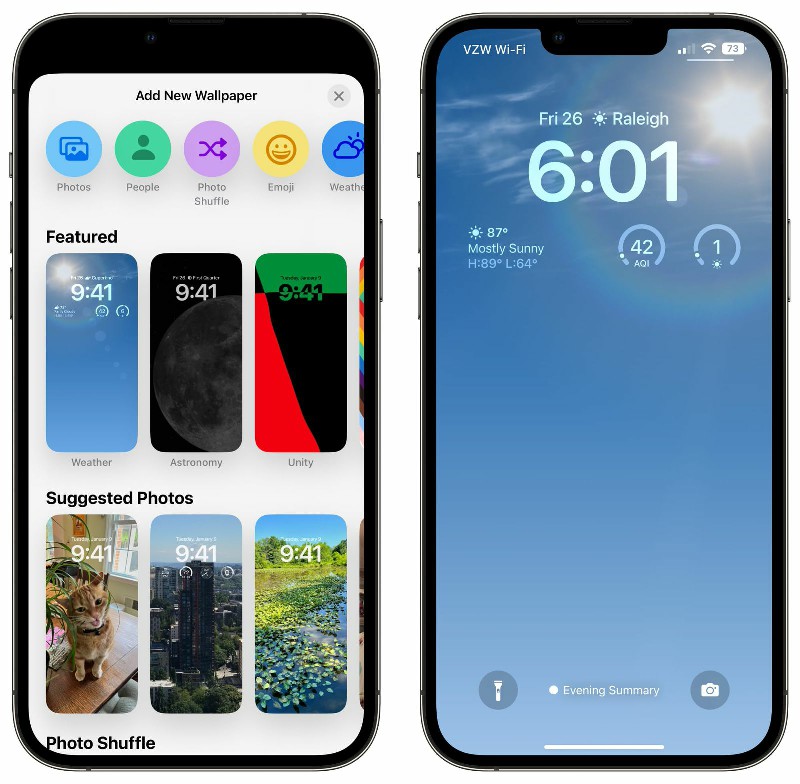
برای مثال تصویر پس زمینه «Weather» بر اساس شرایط تغییر میکند و گزینه Photo Shuffle عکسهای انتخابی شما را در طول روز جابجا میکند؛ همچنین تصویر پس زمینه «Astronomy» نیز بر اساس شرایط فعلی تغییر میکند.
3.از حالت فوکوس استفاده کنید
استفاده از گزینه فوکوس داخلی اپل (Focus Mode) میتواند تعداد نوتیفیکیشنهایی را که در طول روز دریافت میکنید کاهش دهد و نوتیفیکیشنهای کمتر به معنای کمتر فرصت دادن به برنامهها برای روشن کردن صفحه نمایش آیفون و تخلیه کمتر باتری است.
حالتهای فوکوس به شما امکان میدهد انتخاب کنید که کدام برنامهها و افراد میتوانند برای شما نوتیفیکیشن ارسال کنند و چه زمانی این نوتیفیکیشنها ارسال شوند؛ بنابراین در ساعات کاری میتوانید مطمئن شوید که فقط نوتیفیکیشنهای کاری را دریافت میکنید و در زمان شخصی، میتوانید نوتیفیکیشنهای کاری خود را محدود کنید.
همچنین میتوانید نوتیفیکیشنها را هنگام رانندگی، زمانی که خواب هستید، زمانی که در حال تمرین هستید و در هر حالت دیگری که دوست دارید به شکل دلخواه محدود کنید. فیلترهای حالت فوکوس حتی به شما امکان میدهد ایمیلها، پیامها، تقویمها و موراد دیگر را فیلتر کنید.

4.دسترسی برنامهها به لوکیشن را محدود کنید
از این نکته به بعد، مواردی که گفته میشود تنها مختص به iOS 16 نیست، اما همیشه خوب است که این تنظیمات را بررسی کنید تا مطمئن شوید برنامهها و سرویسها کارهایی را انجام نمیدهند که شما تمایل به انجام آنها ندارید.
محدود کردن برنامههایی که به مکان شما دسترسی دارند و تعداد دفعاتی که برنامهها میتوانند به آن دادهها دسترسی داشته باشند، میتواند باعث صرفهجویی در مصرف باتری شود.
- برنامه تنظیمات را باز کنید
- به قسمت Privacy بروید
- روی Location Services بزنید
- لیست برنامهها را بررسی کنید و بسته به نیاز خود دسترسی آنها به موقعیت مکانی شما را محدود کنید.
شما چهار گزینه ممکن برای هر برنامه را دارید، اگرچه هر چهار گزینه همیشه برای هر برنامه بسته به کاری که انجام میدهید در دسترس نخواهد بود. چهار گزینه مورد بحث این قسمت عبارتند از هرگز، دفعه بعد سوال کنید یا وقتی به اشتراک میگذارم، هنگام استفاده از برنامه و همیشه.
گزینه «Never» مانع دسترسی یک برنامه به موقعیت مکانی شما میشود، مگر اینکه نیاز خاصی به یک برنامه برای دانستن مکان شما وجود داشته باشد، مانند برنامه نقشهها، تنظیم دسترسی به مکان روی هرگز میتواند بهترین انتخاب باشد.
گزینه (Ask Next Time) از برنامه می خواهد تا دفعه بعد که مکان شما را درخواست میکند با باز شدن یک پنجره از شما اجازه بگیرد، بنابراین میتوانید به طور موقت آن را تایید کنید. با این تنظیم دسترسی به موقعیت مکانی غیرفعال است تا زمانی که به صراحت از طریق پنجره مذکور به آن اجازه دسترسی دهید.
گزینه (While Using the App) به برنامه اجازه میدهد موقعیت مکانی شما را تنها هنگامی برنامه باز است و به طور فعال از آن استفاده می شود، داشته باشد. اگر برنامه را ببندید یا به برنامه دیگری بروید، دسترسی به موقعیت مکانی به پایان میرسد.
گزینه (Always) هم به یک برنامه اجازه میدهد تا صرف نظر از باز بودن یا بسته بودن آن، همیشه به مکان شما دسترسی داشته باشد که این موضوع منجر به تخلیه بیشتر باتری میشود و باید فقط به برنامههایی که بیشتر به آنها نیاز دارید محدود شود.
بسیاری از برنامهها موقعیت مکانی شما را میخواهند که به آن نیاز ندارند، به عنوان مثال یک برنامه بانکی ممکن است بخواهد به مکان شما دسترسی داشته باشد تا خودپردازهای نزدیک به شما را نشان دهد که از طریق وارد کردن یک کد پستی هم در دسترس است؛ بنابراین پاک کردن این اطلاعات باعث میشود تا مطمئن شوید که هیچ برنامهای بدون اجازه مستقیم به مکان شما دسترسی ندارد.
البته شما میتوانید سرویسهای مکان را به طور یکجا خاموش کنید، اما این گزینه ایدهآل نخواهد بود زیرا میتواند بر برنامههای مهمی مانند نقشهها تاثیر بگذارد.
5.استفاده برنامهها از بلوتوث را محدود کنید
وقتی برنامهها استفاده از بلوتوث را درخواست میکنند، آیفون شما به شما اطلاع میدهد و تعداد کمی از برنامهها هستند که میخواهند برای ردیابی موقعیت مکانی، اسکن دستگاههای کروم کست یا موارد نه چندان مفید دیگر به بلوتوث دسترسی داشته باشند.
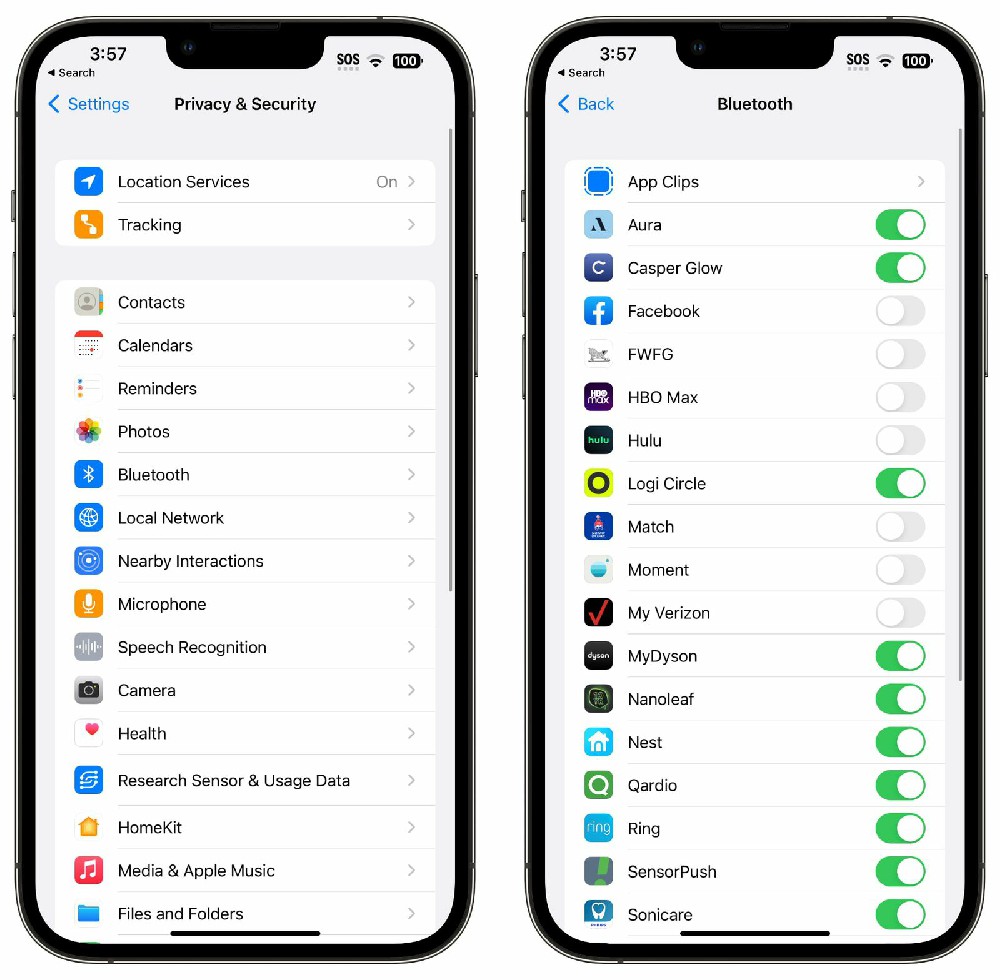
بررسی برنامههایی که از بلوتوث استفاده میکنند کاری مهم و ارزشمند است تا شما مطمئن شوید که برنامهای ندارید که بدون اجازه شما شما به منابع بلوتوث متصل شود و باتری را خالی کند. برای انجام این کار باید به مسیر زیر بروید:
- وارد تنظیمات گوشی شوید
- روی Privacy ضربه بزنید
- روی Bluetooth بزنید
برنامههایی مانند نتفیلیکس،فیس بوک،HBO Max و موارد دیگر در اغلب اوقات نیازی به دسترسی به بلوتوث ندارند، بنابراین هر برنامهای را که برای عملکرد به اتصال بلوتوث نیاز ندارد، خاموش کنید. ضمنا اگر دیدید که با انجام این کار یک ویژگی در برنامهای از کار افتاد، میتوانید به سادگی آن را دوباره روشن کنید.
غیرفعال کردن بلوتوث نیز یک گزینه دیگر است که میتوانید انجام دهید، اما توجه داشته باشید که برای ایرپادز، اپل واچ و سایر لوازم جانبی نیاز خواهد بود، بنابراین خاموش کردن کامل آن برای اکثر افراد امکانپذیر نیست.
6. آیتم های غیر ضروری iCloud را غیر فعال کنید
آیتم های غیر ضروری در اکانت Icloud ، عاملی برای کاهش میزان شارژ باطری آیفون و حتی تبلت می باشد. وقتی شما Mac و iPhone و iPad دارید، ارتباط بین این دستگاه ها و به اشتراک گذاری اطلاعات، مصرف کننده باطری هست و برخی اوقات چنین تبادل اطلاعاتی، غیر ضروری می باشد. شما قطعا به امر نیاز ندارید که لحظه به لحظه، اطلاعات بین این نوع دستگاه ها در محل کار یا خانه، انجام شود. بنابراین، میتوانید حتی الامکان به غیر فعال کردن آیتم های غیر ضروری اقدام کنید. برای این کار، به بخش Setting (تنظیمات) رفته و در بخش iCloud، آپشن هایی برای غیر فعال کردن بخش های غیر ضروری وجود دارد.
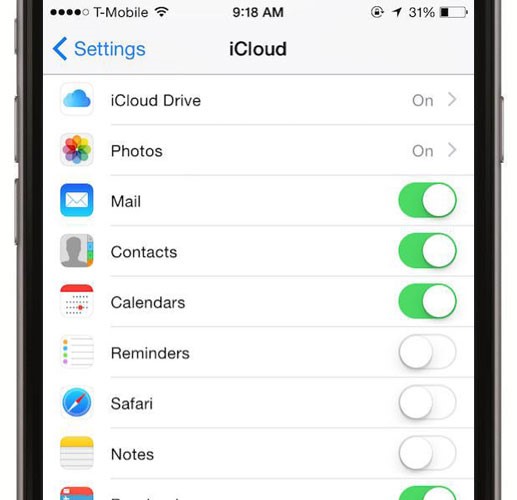
7.روشنایی گوشی خود را مدیریت کنید

مدیریت کیفیت تصاویر و مطالب در آیفون و به طور کل، سازماندهی Brightness هم در آیفون و هم در سخت افزارهای دیگر، تاثیر زیادی در کاهش میزان مصرف شارژ باطری دارد. بعضی ها به غلط تصور می کنند که قرار دادن این امکان بر روی گزینه automatic، بهره وری بیش تر باطری را سبب می شود در حالی که چنین نیست.
بر اساس میزان وضوح مورد نیاز در مکان های مختلف به تنظیم دستی میزان وضوح و روشنایی مورد نیاز اقدام کنید. قطعا خواندن مطالب آیفون زیر نور خورشید یا در اتاق تاریک، امکان ندارد و برای این کار، مدیریت روشنایی آیفون مورد نیاز است. بخش Auto-brightness را غیر فعال کنید و همواره میزان شفایت و وضوح را در حد 10 تا 25 درصد حفظ کنید که هم طول عمر باطری افزایش یابد، هم تشعشع کم تری از آیفون به چشمان شما منعکس شود.
جمع بندی
روش های زیادی برای حفظ عمر باتری وجود دارد و ما اینجا فقط موارد مهم و تاثیرگذار را بیان کردیم؛ اما در نهایت تنها خود شما هستید که اولیتها و نیازهای خودتان را میدانید و میتوانید بهترین تصمیمگیری را داشته باشید تا کدامیک از آنها را انجام دهید و کدامیک را انجام ندهید. این را هم فراموش نکنید که هرکاری هم کنید باتری یک قطعه مصرفی است و در طی زمان تحلیل میرود، بنابراین نباید آنقدرها هم خود را محدود کنید که لذت استفاده از دستگاهی که دارید به فراموشی سپرده شود.
همچنین میتوانید باتری های اورجینال را از فروشگاه گرنداستور تهیه کنید.
آدرس وبسایت گرنداستور: